手順3.eSIMの開通手続きを行う
POVO2.0アプリでの申込が終わり、確認メールが届いた方は下記画像に沿ってeSIMの設定を行っていきましょう。
ちなみに私は、9時50分に申込みが完了し、11時45分に申し込み確認メールが届きました。
20時以降に申し込みをされた方は、翌朝9時半以降に確認メールが届くそうです。(受付時間が9時半〜20時のため)
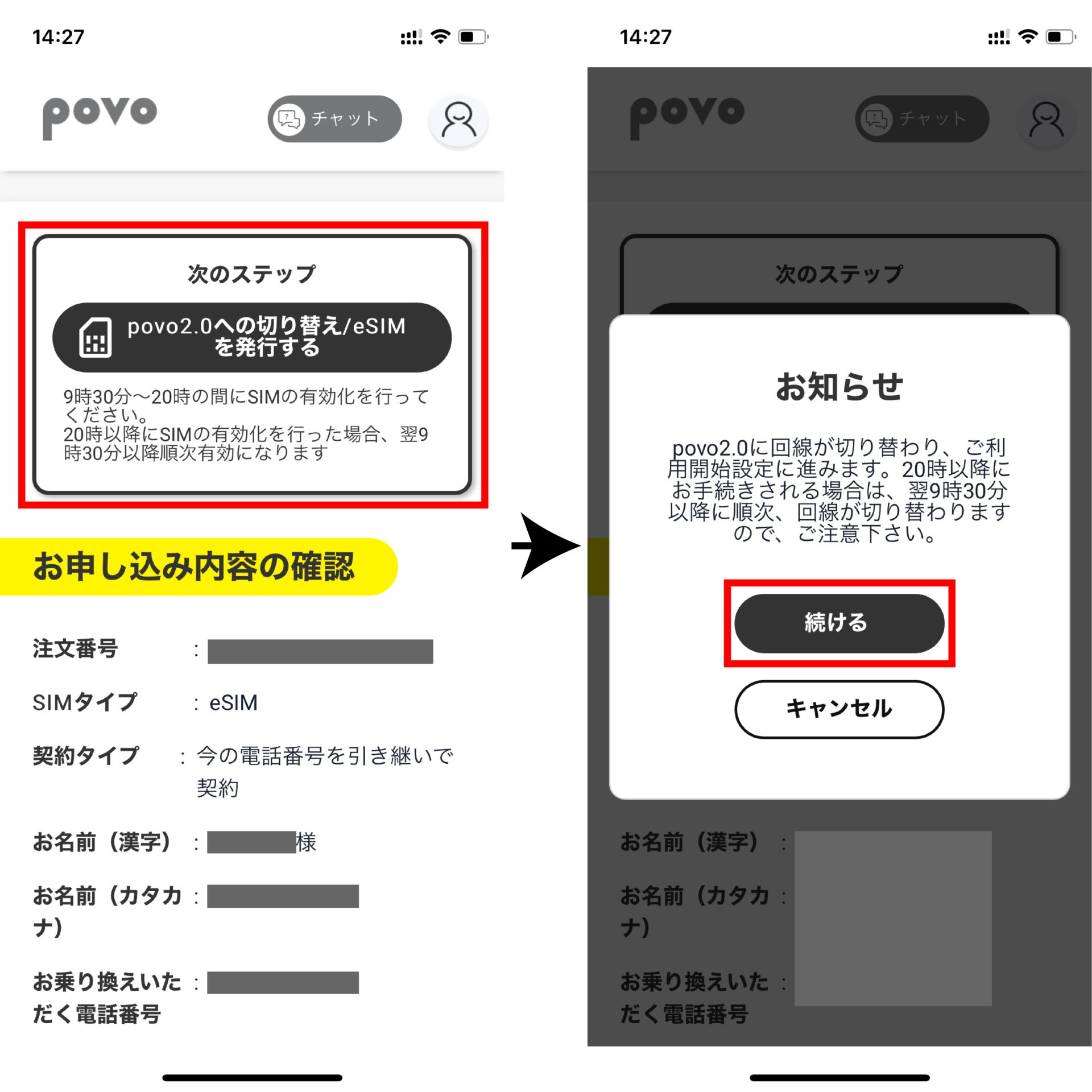
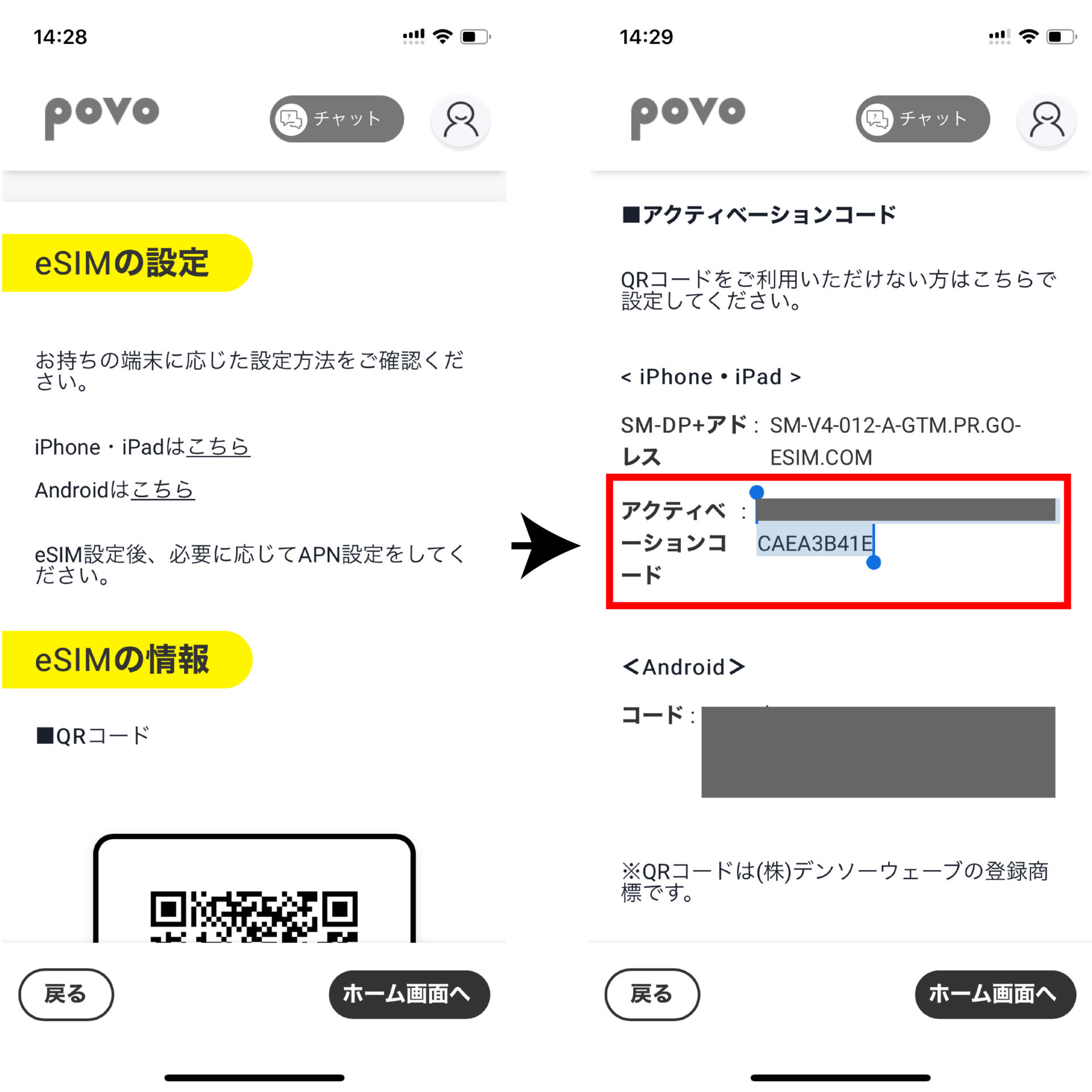
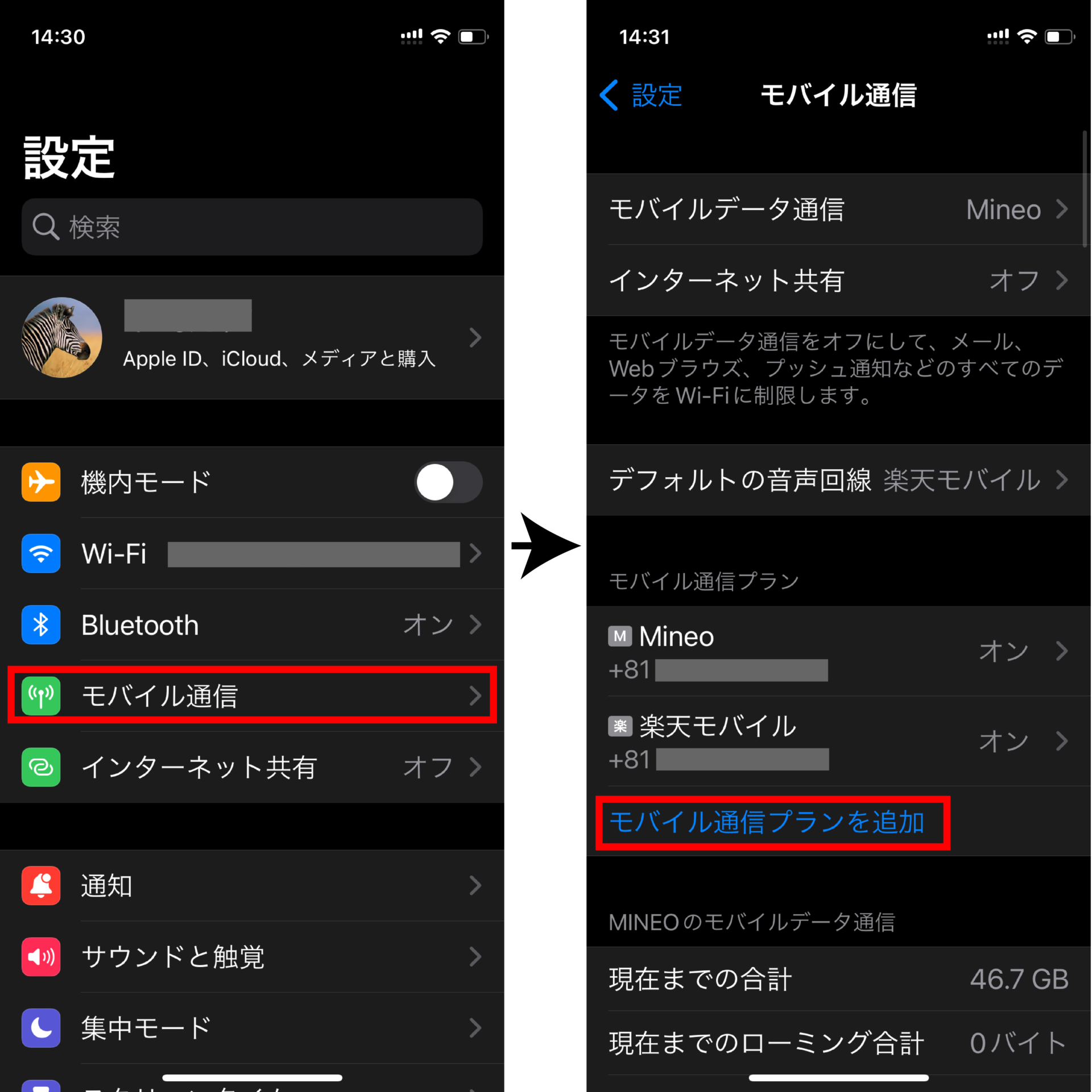
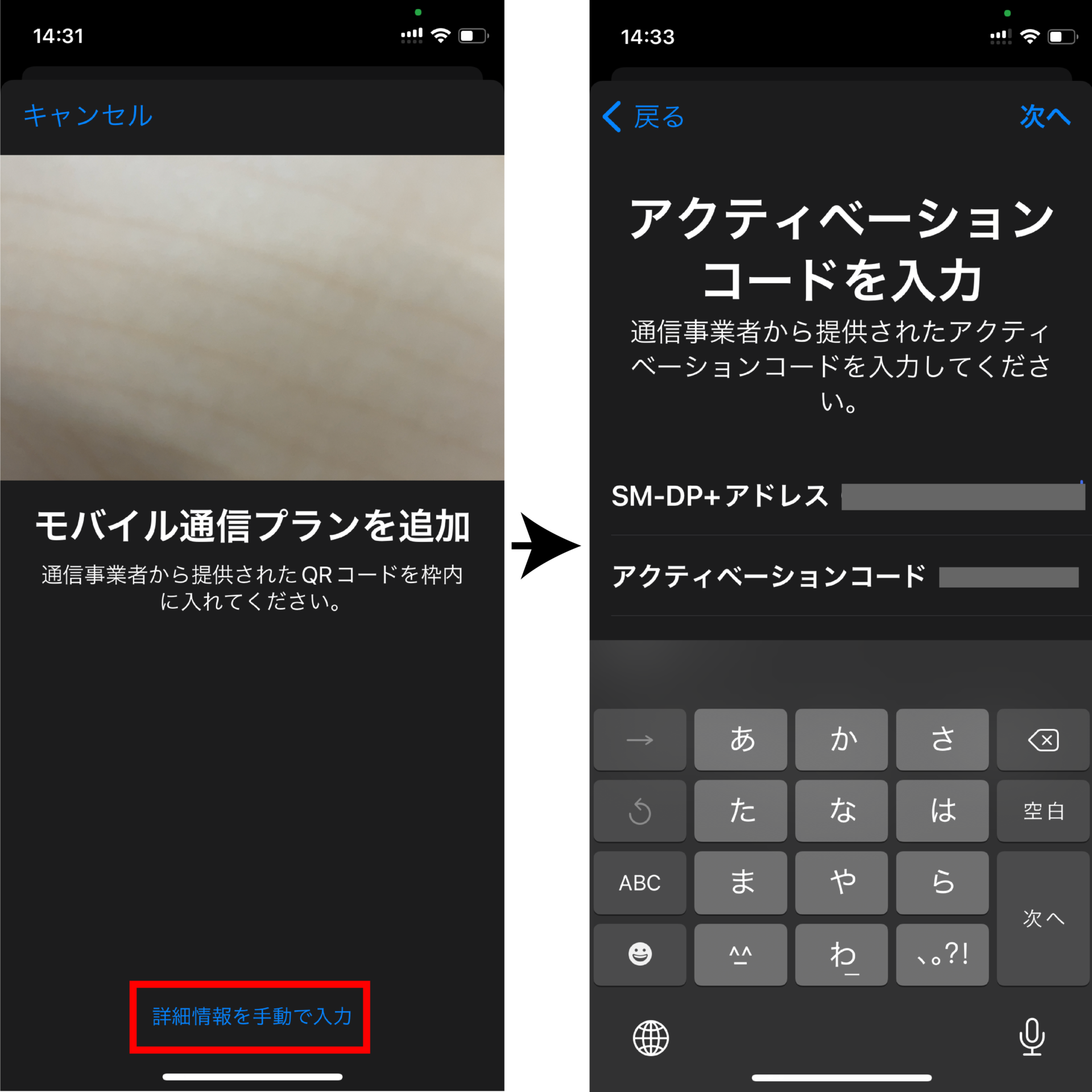
※2台スマホがあれば、QRコードで読み取りの方が早いです!
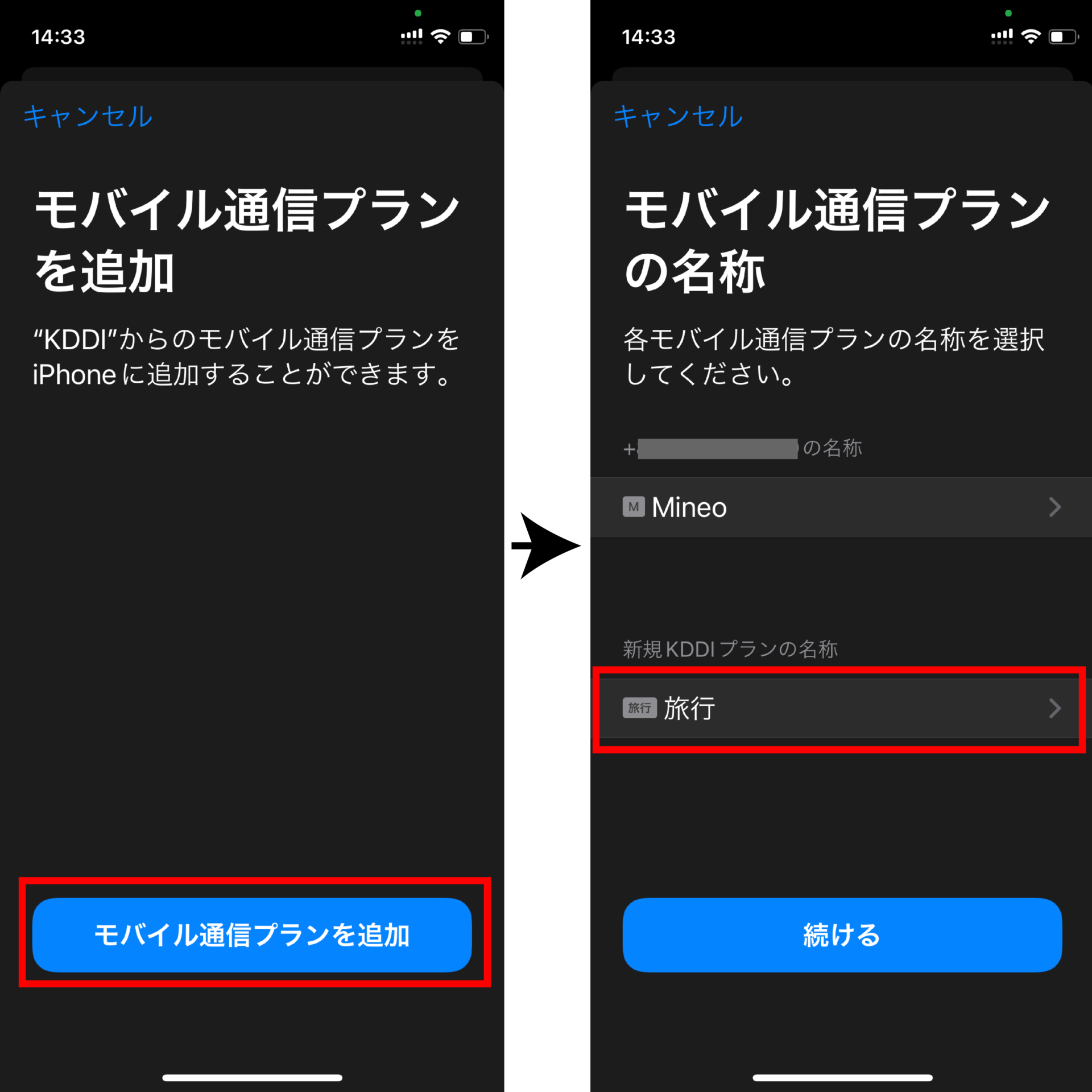
新規KDDIプランの名称を変更するため赤枠をタップする。
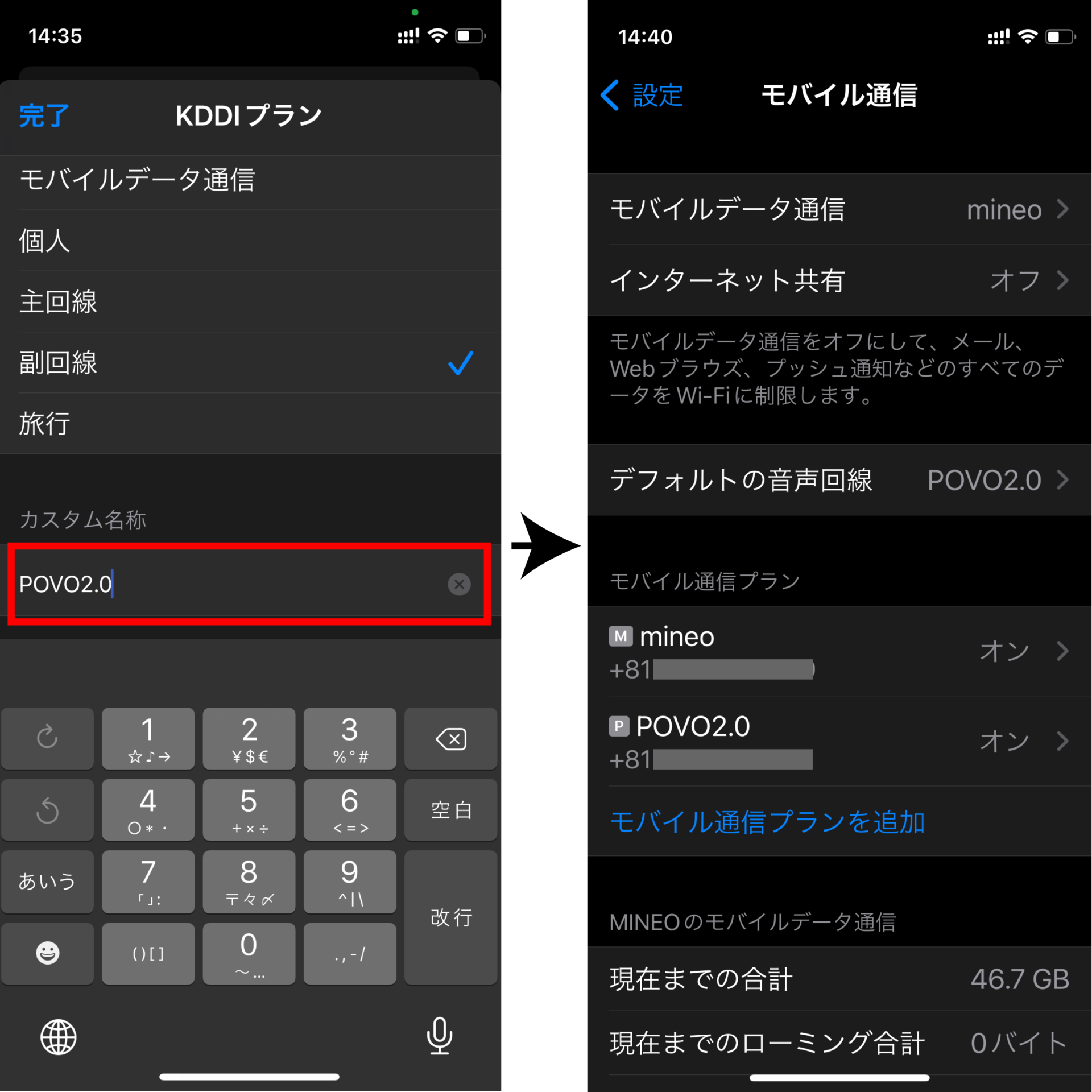
その後、モバイル通信プランの「楽天モバイル」をタップし、下へスクロール。「モバイル通信プランを削除」をタップする。
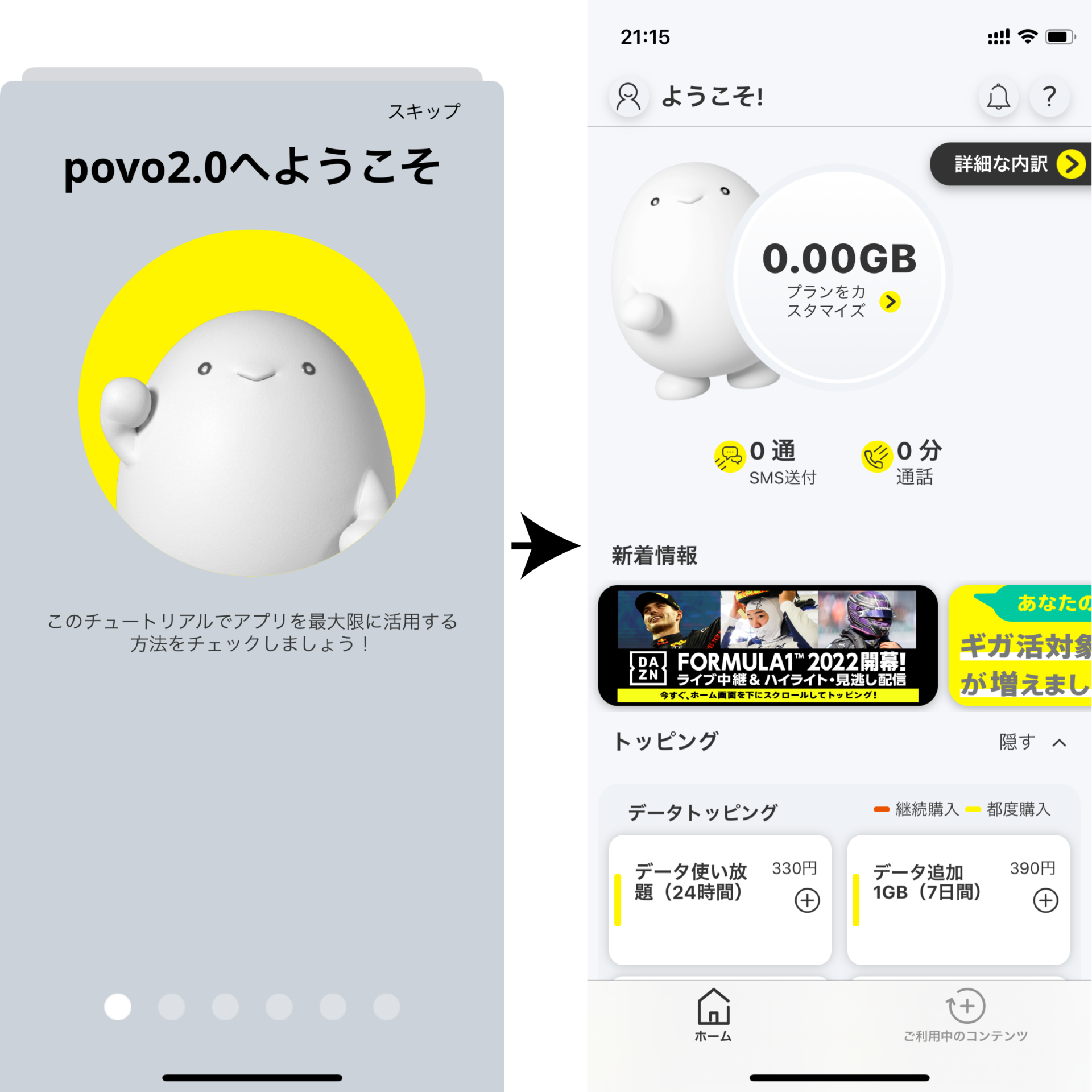
利用規約に「同意する」をタップすれば登録が完了。
最後にいくつか注意点があるのでまとめていきます。
不安な方はバックアップを取っておくのがおすすめ
今のスマホを使うのであればバックアップは必要ないかと思います。
私はめんどくさかったのでバックアップはせずに手続きしました笑
が、問題なくできました!
ただし、万が一がある場合もゼロではないので、怖い方は取っておきましょう。
POVO2.0は月額基本料無料だが、有料トッピングをする必要あり
POVO2.0は、180日以内(約半年)に有料トッピングをしない場合、利用停止になるので注意しましょう。
サブ回線で使う方が多いので、一番安い有料トッピングをすればいいんじゃないかと思います。
一番安い有料トッピング
smash.使い放題パック(24時間)220円/回【※2022年8月9日現在】
いかがでしたか?
本当に簡単に乗り換えできたんじゃないかと思います。
ちなみに私はモバイル通信の設定で、mineo回線をPOVO2.0という名前に変更してしまったので、少しバタバタしました笑
しかし、すぐに間違いに気づいたので問題なく乗り換えできました。
かなりゆっくり進めましたが、純粋な手続き時間は30分かかっていないですね。
違約金もかかりませんし、スキマ時間でもすぐできるかと思うのでこの機会にやってみてはいかがでしょうか?
以上、参考にしていただけたら嬉しいです。